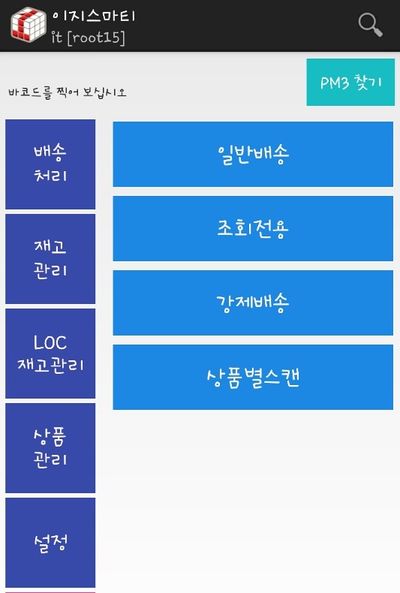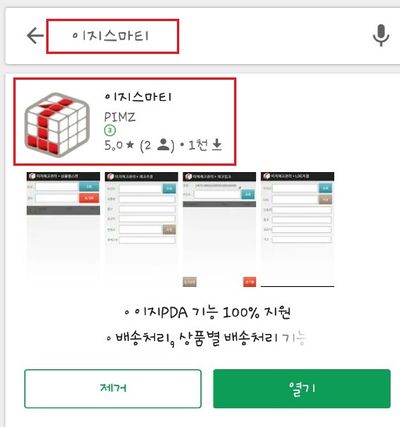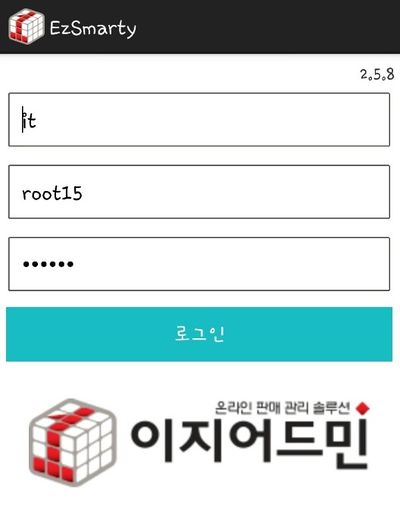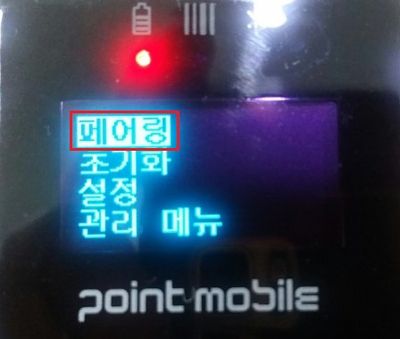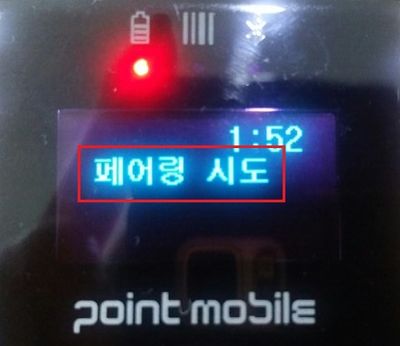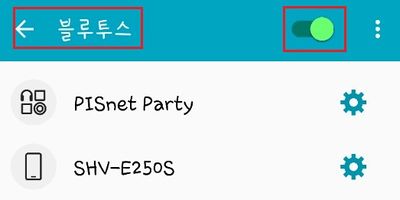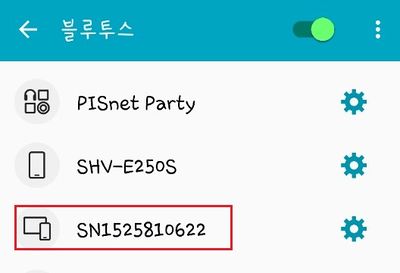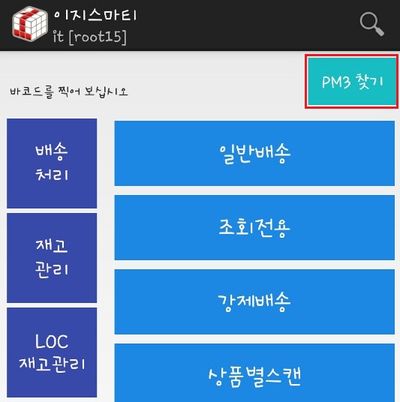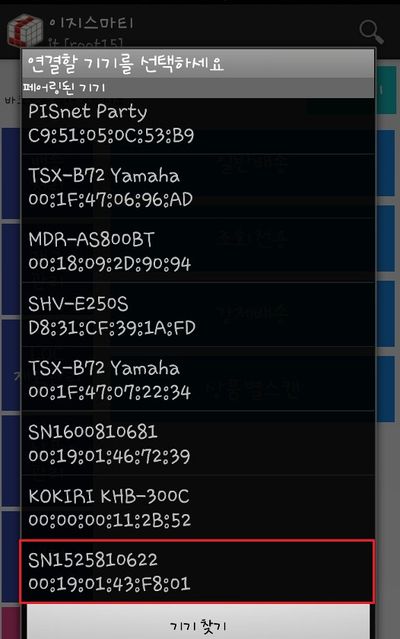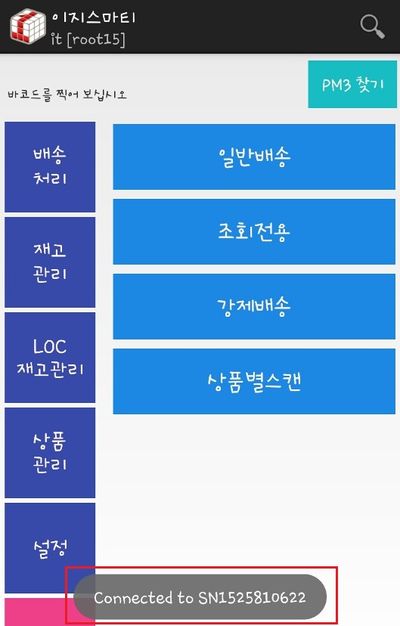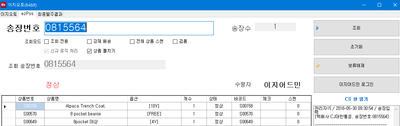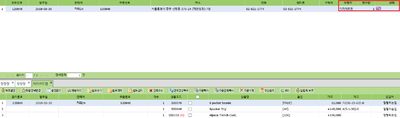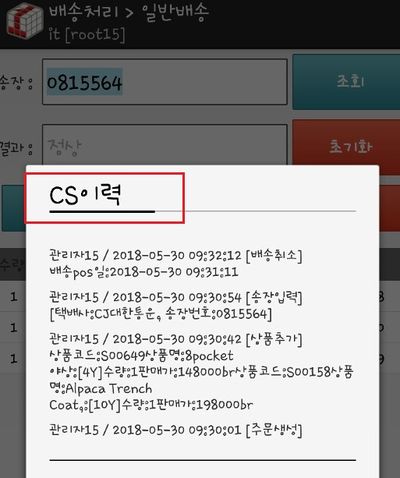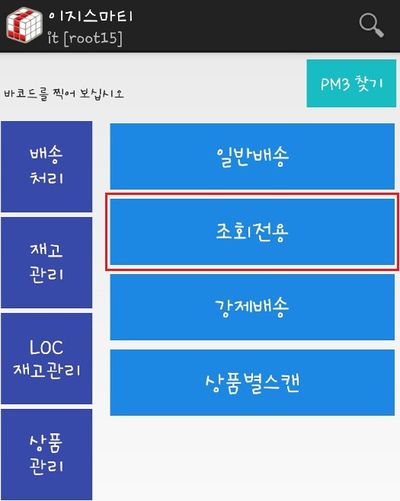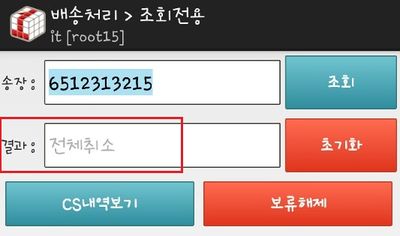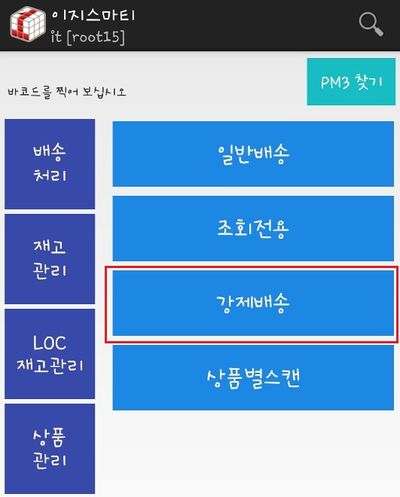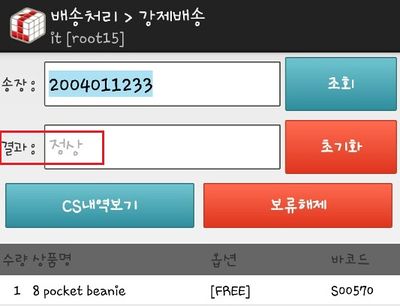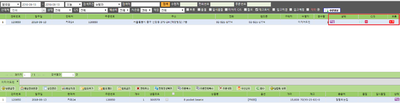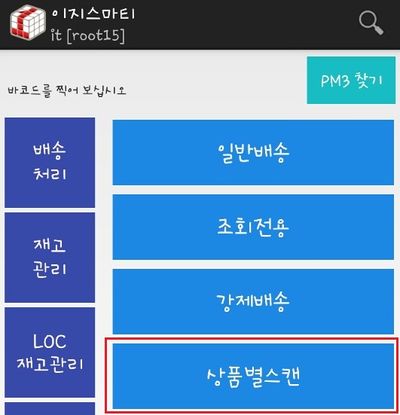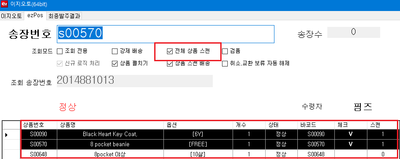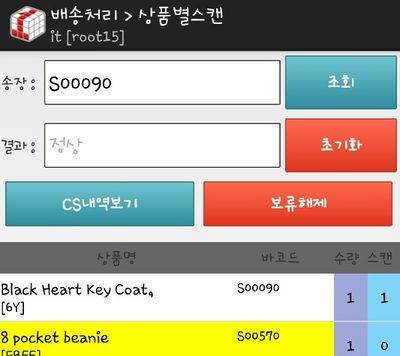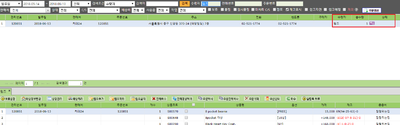"이지스마티"의 두 판 사이의 차이
(→개요) |
|||
| 22번째 줄: | 22번째 줄: | ||
<br> | <br> | ||
| − | ==<big>'''step 1. | + | ==<big>'''step 1. 이지스마티 설치'''</big>== |
| − | |||
| − | |||
| − | |||
| − | |||
| − | |||
| − | |||
| − | |||
| − | |||
| − | |||
| − | |||
| − | |||
| − | |||
| − | |||
{|width="1200px" | {|width="1200px" | ||
|- | |- | ||
| valign=top| | | valign=top| | ||
| − | + | 1. 이지스마티는 플레이스토어에서 어플리케이션 검색 후 설치할 수 있습니다. | |
|| | || | ||
| 54번째 줄: | 41번째 줄: | ||
| valign=top| | | valign=top| | ||
| − | + | 2. 이지스마티 설치완료 후 실행을 하면 보기와 같이 로그인창이 나오고 로그인 정보는 이지어드민과 동일합니다.<br> | |
| − | 이지스마티는 부가서비스로 '''추가비용이 발생'''하며 사용을 원할시 교육담당자 | + | 이지스마티는 부가서비스로 '''추가비용이 발생'''하며 사용을 원할시 교육담당자 또는 고객센터(02-521-1774)로 연락바랍니다.<br> |
|| | || | ||
2018년 7월 24일 (화) 00:01 판
개요
|
이 문서는 이지스마티 서비스에 대해 설명하고 있습니다. |
step 1. 이지스마티 설치
|
1. 이지스마티는 플레이스토어에서 어플리케이션 검색 후 설치할 수 있습니다. |
|
2. 이지스마티 설치완료 후 실행을 하면 보기와 같이 로그인창이 나오고 로그인 정보는 이지어드민과 동일합니다. |
step 2. PM3 블루투스 연결
|
1. PM3에서 ▲ ▼ 버튼을 동시에 누르고 페어링 메뉴를 클릭합니다. |
|
2. PM3가 페어링 시도를 진행합니다. |
|
3. 블루투스 연결을 하고자 하는 휴대폰에도 블루투스 환경을 ON으로 설정합니다. |
|
4. 결과, 연결가능 가능한 디바이스에 PM3 장비가 등록된 것을 확인할 수 있습니다.
|
|
5. 이지스마티 로그인 후 PM3 찾기 버튼을 클릭합니다. |
|
6. 연결할 기기(PM3 본체 뒷면 S/N 확인)를 선택합니다. |
|
7. Connected to S/N(해당 PM3)을 확인합니다(PM3 자체에서 삐빅 소리가 들립니다) |
case 1. 배송처리
<일반배송>
1. 일반적인 배송(송장번호 스캔)처리를 이지스마티로 할 수 있습니다. |
|
2. PM3로 송장바코드를 스캔합니다. |
|
3. CS내역보기 클릭시 해당주문에 대한 CS내역을 확인할 수 있습니다. |
<조회전용>
1. 조회전용 기능을 통해 각 주문의 상태(취소, 교환, 합포제외, 보류, 이미 배송 등)를 확인할 수 있습니다. |
|
2. PM3로 송장바코드를 스캔합니다. |
<강제배송>
<상품별 스캔>
관련 FAQPM3로 송장바코드 스캔시 송장번호 양옆에 a가 붙어요
|